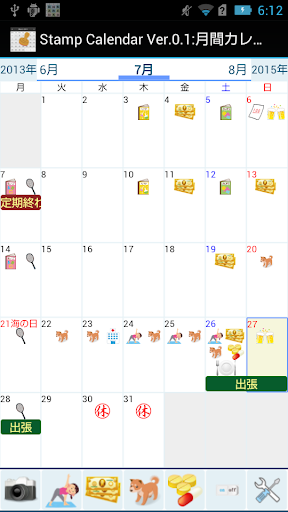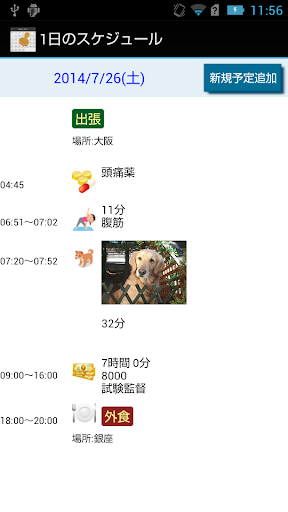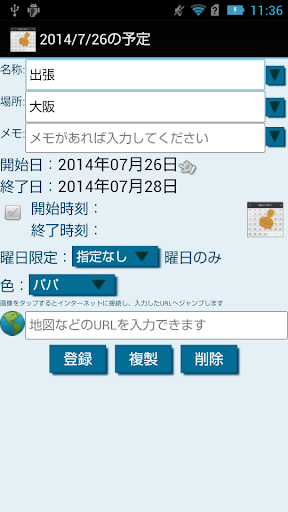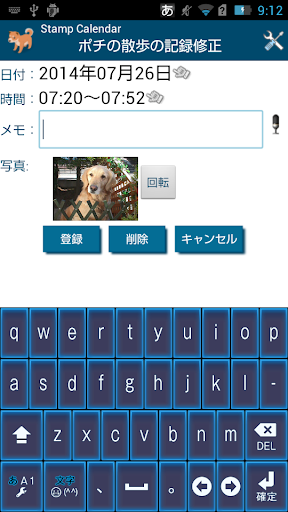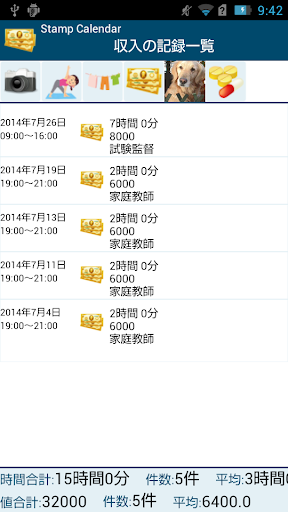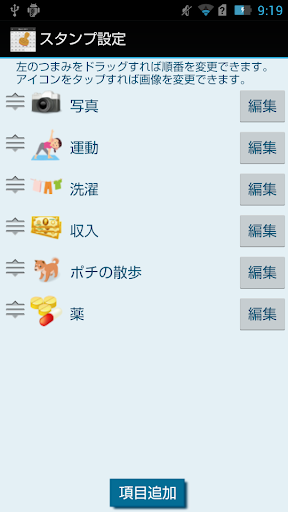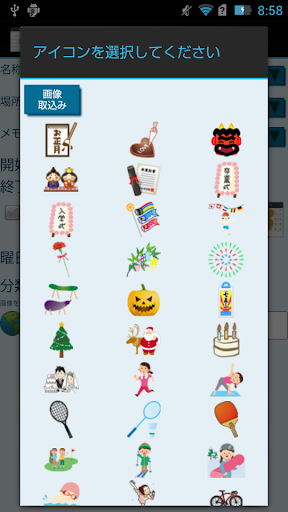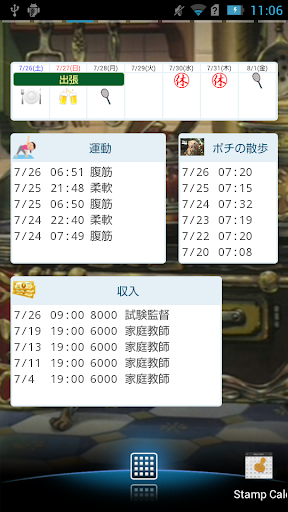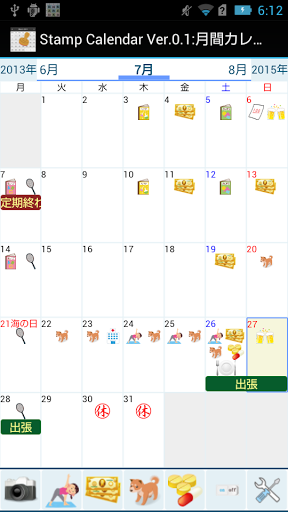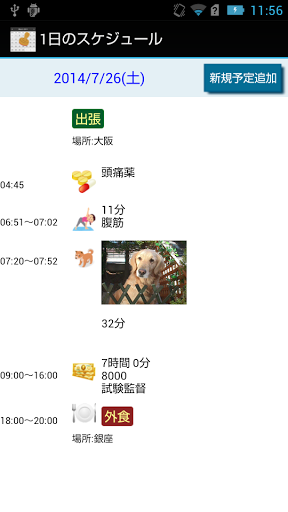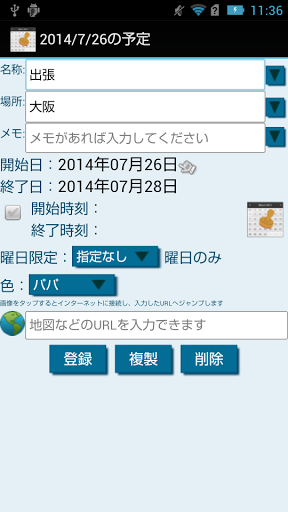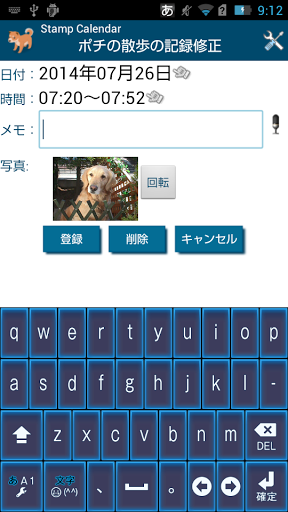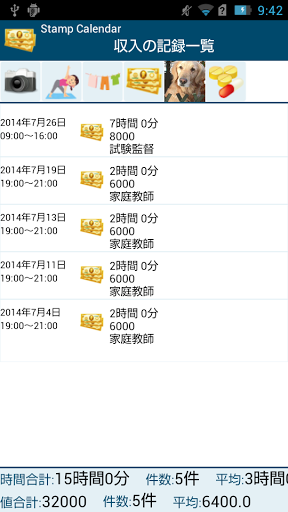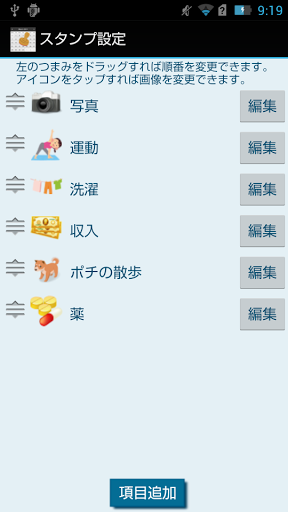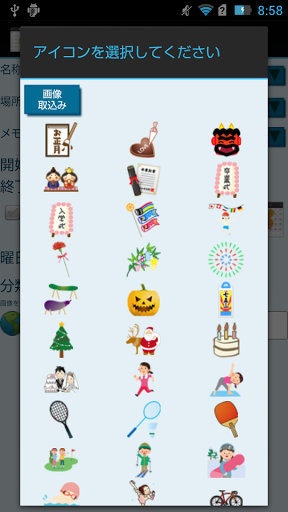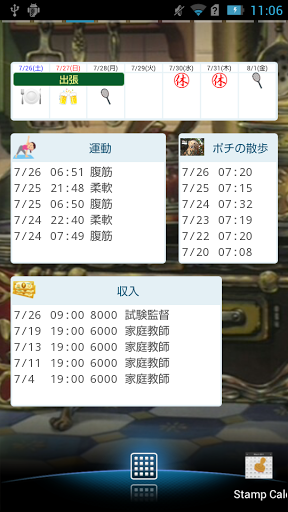Calendario de sellos (Calendario de sellos) es un calendario para administrar programas y registros.
El sello es el registro de datos que contiene la fecha y la hora y se puede registrar fácilmente como un sello como un sello, por lo que lo llamamos "sello" aquí.
Puede registrar varios registros, como registros de bytes, temperatura corporal básica, registros de consumo de medicamentos, riego de plantas, cuidado de mascotas.
Puede registrar la hora, desde cuándo y en qué momento, agregar números y fotos, y establecer para cada registro.
El calendario y el registro se muestran en iconos en el calendario, por lo que es un calendario divertido para ver fácilmente.
La grabación se puede hacer simplemente tocando el icono con un toque y tocando registro, es muy fácil.
Los widgets son compactos y grabables incluso cuando tienen prisa y son muy útiles.
【Visualización del calendario】
Cuando inicia la aplicación, se muestra primero el calendario mensual.
El horario y los registros se muestran en el calendario mensual.
Además, si selecciona "Calendario semanal" desde el botón de menú, también se puede visualizar todas las semanas.
Debajo del calendario mensual hay una barra de sellos con iconos uno al lado del otro.
Toque cada ícono brevemente para registrar el registro, mantenga presionado para mostrar la lista de registros.
Al tocar en el día del calendario mensual que desea mostrar, se mostrará el horario del día.
Aquí el cronograma y el registro se muestran en detalle en orden cronológico.
[Registro y visualización de horario]
Cuando toca cada dato en la pantalla de programación del primer día, se visualiza la pantalla de edición de cada dato.
Al tocar "Agregar nuevo horario" en la parte superior de la pantalla, puede agregar un nuevo horario.
Ingrese cada elemento y toque "Registrar" para registrar el horario.
El calendario de inscripción se mostrará por nombre o icono en el calendario mensual y el widget.
Al tocar la imagen en el lado derecho de la pantalla, puede registrar el icono; si el icono está registrado, se muestra el icono; si no está registrado, se mostrará el nombre.
Se mostrarán tanto el calendario semanal como el horario diario.
El horario se muestra con el color en la parte del nombre.
Registre este color en la pantalla "Programar registro de color" del botón de menú de antemano.
Si selecciona "Programar búsqueda" en el botón de menú, puede buscar el programa.
También puede modificar el cronograma de la lista de resultados de búsqueda.
[Registrar y editar sello]
Toque el ícono debajo del calendario mensual para agregar un registro.
Mantenga presionado para visualizar la lista de registros para cada sello.
En la lista de registros, cuando se registran los valores, la suma de los valores, el promedio,
Si se registra la hora de finalización, se muestran el tiempo total de grabación y el promedio.
Hay un icono de herramienta en el lado derecho de la barra de sello. Toca esto para editar el sello.
Pantalla de edición de sellos Al arrastrar la imagen en el lado izquierdo de cada línea, puede cambiar el orden de visualización de los sellos.
Después de arrastrar y cambiar el orden, toque "Registrarse" al final.
Pantalla de edición de sellos Al tocar el botón "Editar" en el lado derecho de cada línea, puede registrar el nombre del sello y el elemento grabado.
Pantalla Editar sello Toque el icono en cada línea para cambiar el icono.
Al tocar "Capturar imagen", puede hacer que la imagen guardada en la tarjeta SD sea un ícono.
Si se registra la hora de finalización, se muestran el tiempo total de grabación y el promedio.
【Widget】
Hay dos tipos de widget Calendario de sellos.
· Widget de calendario semanal Es un widget que muestra el calendario de siete días a partir del día.
· Widget de sello Este widget muestra el sello especificado.
Si está grabando una foto, se mostrará la última foto grabada.
Al tocar la parte grabada mostrada, puede editar los datos grabados al último, puede agregar una nueva grabación al tocar la parte del título.
Calendario de sellos (Calendario de sellos) es un calendario para administrar programas y registros.
El sello es el registro de datos que contiene la fecha y la hora y se puede registrar fácilmente como un sello como un sello, por lo que lo llamamos "sello" aquí.
Puede registrar varios registros, como registros de bytes, registros de consumo de medicamentos, plantas de riego, cuidado de mascotas.
Puede registrar la hora, desde cuándo y en qué momento, agregar números y fotos, y establecer para cada registro.
El calendario y el registro se muestran en iconos en el calendario, por lo que es un calendario divertido para ver fácilmente.
La grabación se puede hacer simplemente tocando el icono con el pong y tocando el botón de registro, es muy fácil.
Los widgets son compactos y grabables incluso cuando tienen prisa y son muy útiles.
【Visualización del calendario】
Cuando inicia la aplicación, se muestra primero el calendario mensual.
El horario y los registros se muestran en el calendario mensual.
Además, si selecciona "Calendario semanal" desde el botón de menú, también se puede visualizar todas las semanas.
Debajo del calendario mensual hay una barra de sellos con iconos uno al lado del otro.
Toque cada ícono brevemente para registrar el registro, mantenga presionado para mostrar la lista de registros.
Al tocar en el día del calendario mensual que desea mostrar, se mostrará el horario del día.
Aquí el cronograma y el registro se muestran en detalle en orden cronológico.
[Registro y visualización de horario]
Cuando toca cada dato en la pantalla de programación del primer día, se visualiza la pantalla de edición de cada dato.
Al tocar "Agregar nuevo horario" en la parte superior de la pantalla, puede agregar un nuevo horario.
Ingrese cada elemento y toque "Registrar" para registrar el horario.
El calendario de inscripción se mostrará por nombre o icono en el calendario mensual y el widget.
Al tocar la imagen en el lado derecho de la pantalla, puede registrar el icono; si el icono está registrado, se muestra el icono; si no está registrado, se mostrará el nombre.
También puede especificar cualquier imagen en la tarjeta SD para el icono.
Se mostrarán tanto el calendario semanal como el horario diario.
El horario se muestra con el color en la parte del nombre.
Registre este color en la pantalla "Programar registro de color" del botón de menú de antemano.
Si selecciona "Programar búsqueda" en el botón de menú, puede buscar el programa.
También puede modificar el cronograma de la lista de resultados de búsqueda.
[Registrar y editar sello]
Toque el ícono debajo del calendario mensual para agregar un registro.
Mantenga presionado para visualizar la lista de registros para cada sello.
En la lista de registros, cuando se registran los valores, la suma de los valores, el promedio,
Si se registra la hora de finalización, se muestran el tiempo total de grabación y el promedio.
Hay un icono de herramienta en el lado derecho de la barra de sello. Toca esto para editar el sello.
Pantalla de edición de sellos Al arrastrar la imagen en el lado izquierdo de cada línea, puede cambiar el orden de visualización de los sellos.
Después de arrastrar y cambiar el orden, toque "Registrarse" al final.
Pantalla de edición de sellos Al tocar el botón "Editar" en el lado derecho de cada línea, puede registrar el nombre del sello y el elemento grabado.
Pantalla Editar sello Toque el icono en cada línea para cambiar el icono.
Al tocar "Capturar imagen", puede hacer que la imagen guardada en la tarjeta SD sea un ícono.
Si se registra la hora de finalización, se muestran el tiempo total de grabación y el promedio.
【Widget】
Hay dos tipos de widget Calendario de sellos.
· Widget de calendario semanal Es un widget que muestra el calendario de siete días a partir del día.
· Widget de sello Este widget muestra el sello especificado.
Al tocar la parte grabada mostrada, puede editar los datos grabados al último, puede agregar una nueva grabación al tocar la parte del título.
El uso detallado está aquí
http://ameblo.jp/hiiroon/entry-11900046935.html
【Autoridad de la aplicación utilizada】
Comunicación de red: utilizada para la visualización de publicidad Almacenamiento: utilizada para leer / escribir en tarjeta SD durante la copia de seguridad / restauración
※ Esta aplicación es administrada por publicidad del patrocinador.
Anuncio solo en la parte inferior de la pantalla (320 x 50).
No hay publicidad de contenido o publicidad emergente en absoluto.
El filtro para adultos está activado, pero el contenido no se puede especificar.
Estamos vendiendo la versión paga sin publicidad en Amazon.
http://amzn.to/1UvKHd 8
menor . insectos.
biblioteca de actualización de la página del nombre del lugar
Lo hemos revisado debido a la revisión del feriado de 2021.
Se corrigió un error menor.
Se corrigió un error menor.
La biblioteca se ha actualizado.
La biblioteca se ha actualizado.
Se corrigió un error menor.
22 de
Se corrigió un error menor.
Hicimos correcciones menores para eliminar el modelo dependiente, como el color y el tamaño de las piezas.
Realizamos correcciones en relación con la revisión de vacaciones.
Cambiamos el diseño de la pantalla que especifica la fecha de finalización de la fecha de inicio.
Dejé de terminar con la pulsación larga de la tecla Atrás.
Se corrigió un error menor de visualización en la última versión de Android.